Haben Sie jemals Ihre WordPress-Site aktualisiert und festgestellt, dass etwas schrecklich schief gelaufen ist? Vielleicht haben Sie Ihr Layout beschädigt, Ihre Inhalte verloren oder Ihre Website ist sogar komplett zum Absturz gekommen. Sie kennen dieses Gefühl von Panik und Frustration, oder? Es ist, als würde man zusehen, wie die harte Arbeit in Sekundenschnelle den Bach runter geht.
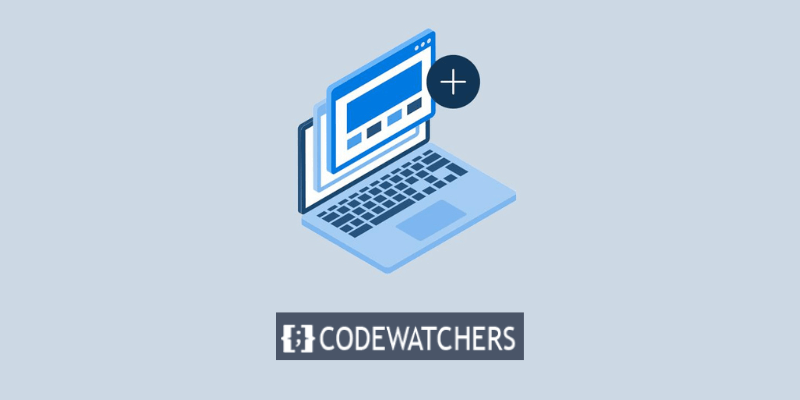
Was wäre, wenn ich Ihnen sagen würde, dass es einen Weg gibt, diesen Albtraum zu vermeiden? Eine Möglichkeit, Ihre Änderungen zu testen, bevor Sie sie live schalten, ohne die Leistung oder Sicherheit Ihrer Website zu gefährden, eine Möglichkeit, mit Elementor Hosting eine Staging-Site in WordPress zu erstellen.
Klingt zu schön, um wahr zu sein, oder? Aber es ist nicht. Es ist eigentlich sehr einfach und bequem, und ich werde Ihnen in diesem Blogbeitrag zeigen, wie es geht.
Am Ende dieses Beitrags können Sie mit nur wenigen Klicks eine Staging-Site in WordPress mit Elementor Hosting erstellen und sich so viel Kopfzerbrechen und Ärger ersparen. Bereit anzufangen? Lass uns anfangen.
Erstellen Sie erstaunliche Websites
Mit dem besten kostenlosen Seite Builder Elementor
Jetzt anfangenWas ist eine Staging-Site?
Eine Staging-Site ist eine Kopie Ihrer Live-Website, die nicht für die Öffentlichkeit zugänglich ist. Es wird verwendet, um Änderungen und neue Funktionen zu testen, bevor sie auf die Live-Website angewendet werden.
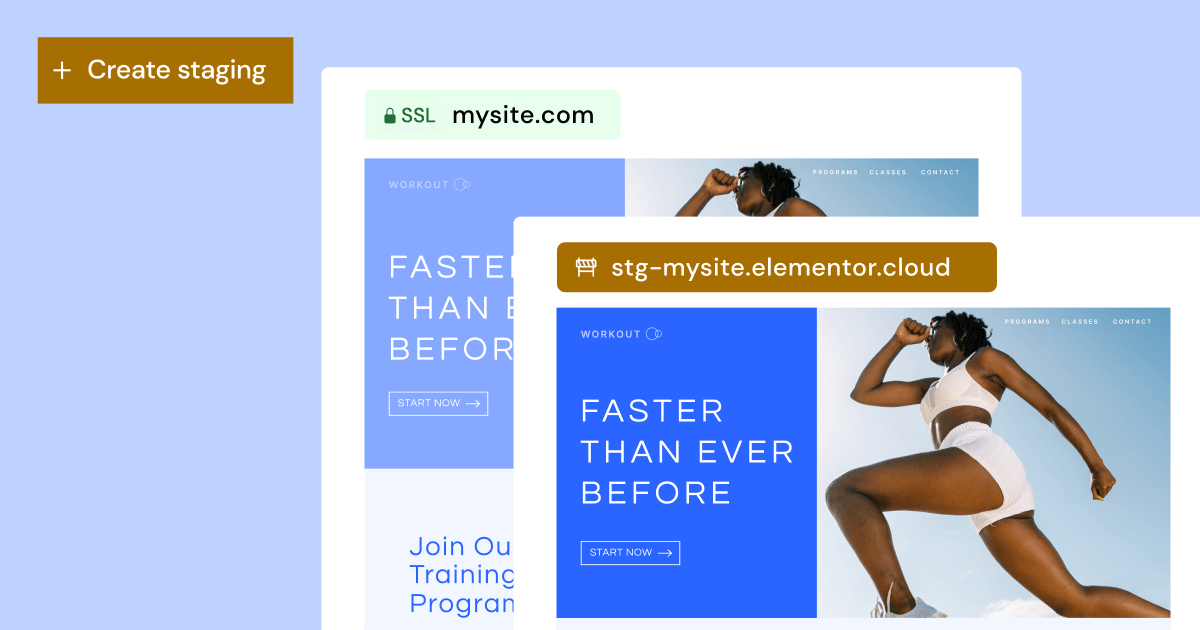
Auf diese Weise können Sie Fehler oder Probleme vermeiden, die sich auf Ihre Besucher oder Kunden auswirken könnten. Eine Staging-Site ist auch nützlich, um Ihre Arbeit Kunden oder Mitarbeitern zur Rückmeldung und Genehmigung vorzustellen. Eine Staging-Site ist normalerweise der letzte Schritt im Entwicklungsprozess, nach der lokalen Umgebung und der Entwicklungsumgebung.
Einige Hosting-Anbieter bieten das Klonen als Testoption an, Elementor Hosting bietet jedoch beides (Staging für „Business“-Pläne und höher und Klonen für „Grow“- und „Scale“-Pläne). Während Staging eine zusätzliche Ebene zu Ihrer aktuellen Website darstellt, erzeugt das Klonen eine völlig neue Replik Ihrer Website in der Live-Umgebung mit einer eigenen Staging-Umgebung. Die Live- und Staging-Umgebung sind miteinander verknüpft, wohingegen eine geklonte Website unabhängig ist.
Vorteile der Verwendung einer Staging-Umgebung
Die Verwendung eines Staging-Tools verbessert Ihren Webentwicklungsprozess auf verschiedene Weise. Eine Staging-Site bietet im Kern einen sicheren Hafen zum Experimentieren und ermöglicht es Ihnen, neue Themes, Plugins oder benutzerdefinierten Code zu testen, ohne die Ästhetik oder Funktionalität Ihrer Live-Site zu beeinträchtigen.
Abgesehen davon ist das Schöne am Staging, dass es minimale Ausfallzeiten verspricht. Wir alle haben die Nachteile direkter Änderungen erlebt, wie zum Beispiel unerwartete Fehler und mögliche Störungen. Diese Sorgen werden durch Staging gemildert, das sicherstellt, dass Ihre Live-Site betriebsbereit bleibt, während Sie hinter den Kulissen Änderungen vornehmen.
Diese Umgebung ermöglicht auch einfache Updates. Wie jedem in der Online-Branche bekannt ist, kann es bei Upgrades von WordPress, Themes oder Plugins gelegentlich zu Konflikten kommen, die zu Konflikten führen können. Wenn Sie diese zunächst in einer Staging-Umgebung testen, sind Sie besser in der Lage, Probleme zu erkennen und zu beheben, bevor sie sich auf Ihre Live-Plattform ausbreiten.
Darüber hinaus können diejenigen, die an Webprojekten arbeiten, den Staging-Link mit Kunden oder Teamkollegen teilen, vor dem Start Kommentare einholen und Ihren Zusammenarbeitsprozess verbessern. Das Bühnenbild dient als sozialer Ort.
Erstellen einer neuen Staging-Site mit Elementor-Hosting
Die Verwendung von Elementor-Hosting macht das Staging so einfach. Mit nur wenigen Klicks sind Sie startklar.
- Gehen Sie zu Ihrem Mein Elementordashboard.
- Suchen Sie die Karte der Website, die Sie kopieren möchten.

- Klicken Sie auf Diese Website verwalten

- Wählen Sie Staging erstellen aus
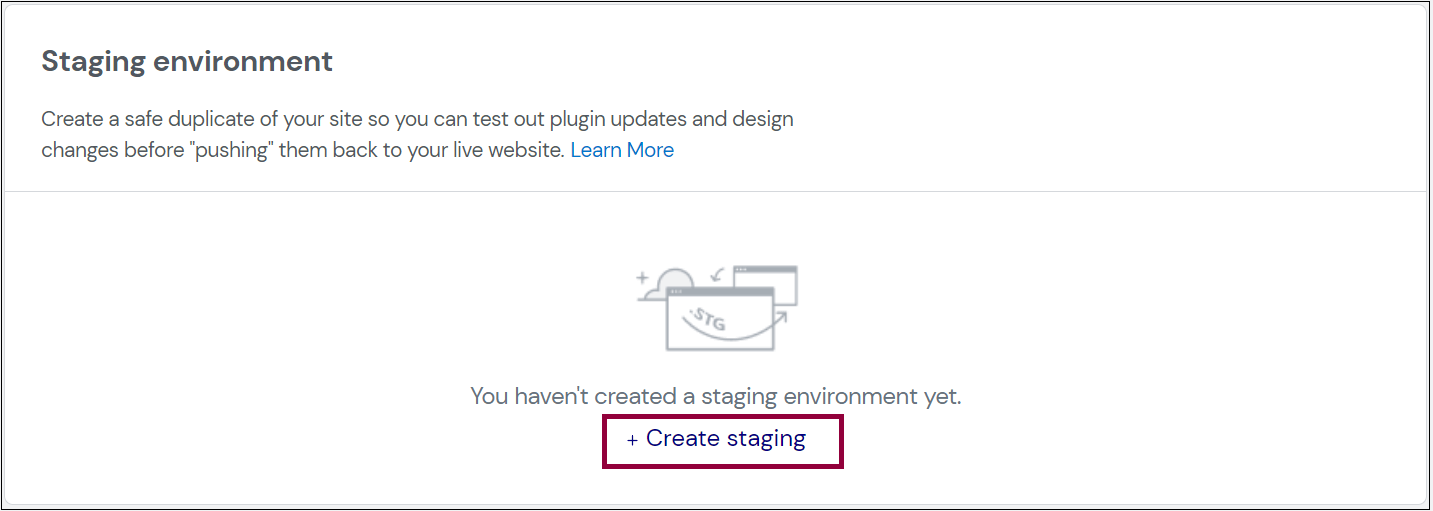
- Bestätigen Sie, dass Sie eine Staging-Site erstellen möchten, und klicken Sie auf Staging erstellen

- Ihre Live-Site wird auf Ihre Staging-Site kopiert.
- Die Details Ihrer Staging-Site werden dem Abschnitt Staging-Umgebung hinzugefügt.
Sobald Sie drinnen sind, werden Sie einen goldenen Balken oben bemerken, der anzeigt, dass Sie sich in der Staging-Umgebung befinden. Großartig! Sie können jetzt auf Ihre Staging-Site zugreifen und einige neue Looks und Funktionen testen!
Wie bereits erwähnt, verfügt jede Staging-Site über eine eigene Domäne, sodass Sie sie live testen und sogar mit Kunden oder Kollegen teilen können, um die neuen Änderungen zu sehen oder das Verhalten und die Leistung zu testen. Ist das nicht erstaunlich?
Bereitstellen Ihrer neuen Änderungen auf einer Live-Website

Wenn Sie eine Website mit Elementor hosten, können Sie von ständig neuen Funktionen sowie zusätzlichen Änderungen und Weiterentwicklungen profitieren. Nachdem wir nun unsere Staging-Site erstellt haben, können wir darauf zugreifen und Änderungen vornehmen.
1. Gehen Sie zu Ihrem My Elementor-Dashboard .
2. Suchen Sie die Karte der Website, die Sie kopieren möchten.
3. Klicken Sie auf Diese Website verwalten

4. Scrollen Sie nach unten zum Abschnitt „Staging-Umgebung“.
5. Wählen Sie im Abschnitt „Staging-Umgebung“ die Option „Staging verwalten“.
Ein goldener Balken oben auf dem Bildschirm zeigt an, dass Sie auf die Staging-Umgebung zugreifen.
6. Klicken Sie auf Staging-WP-Dashboard öffnen.
Dadurch gelangen Sie zum Dashboard Ihrer Staging-Site, wo Sie Seiten und Beiträge ändern und erstellen, Plugins hinzufügen und aktualisieren und alles andere tun können, was Sie auch auf Ihrer Live-Site tun würden. Sie können auch den eindeutigen Link zu Ihrer Staging-Site verwenden, um die von Ihnen vorgenommenen Änderungen zu testen.
Großartig! Nachdem wir nun ein Bild geändert, Text aktualisiert, eine neue Funktion eingeführt und noch einmal überprüft haben, dass alles ordnungsgemäß funktioniert, können wir die Änderungen auf unsere Live-Site übertragen.
Gehen Sie zum Staging-Dashboard und klicken Sie auf die Schaltfläche „ Push to Live “. Ihre Live-Website wird mit den neuen Änderungen aktualisiert, nachdem Sie diese genehmigt haben.
Änderungen von der Live-Site auf eine Staging-Site übertragen
Wenn sich Ihre Live-Site geändert hat, müssen Sie die Live-Site möglicherweise erneut auf Ihre Staging-Site kopieren. Um dies zu tun:
1. Gehen Sie zu Ihrem My Elementor-Dashboard
2. Suchen Sie die Karte der Website, die Sie kopieren möchten.

3. Klicken Sie auf Diese Website verwalten

4. Klicken Sie auf Erweitert
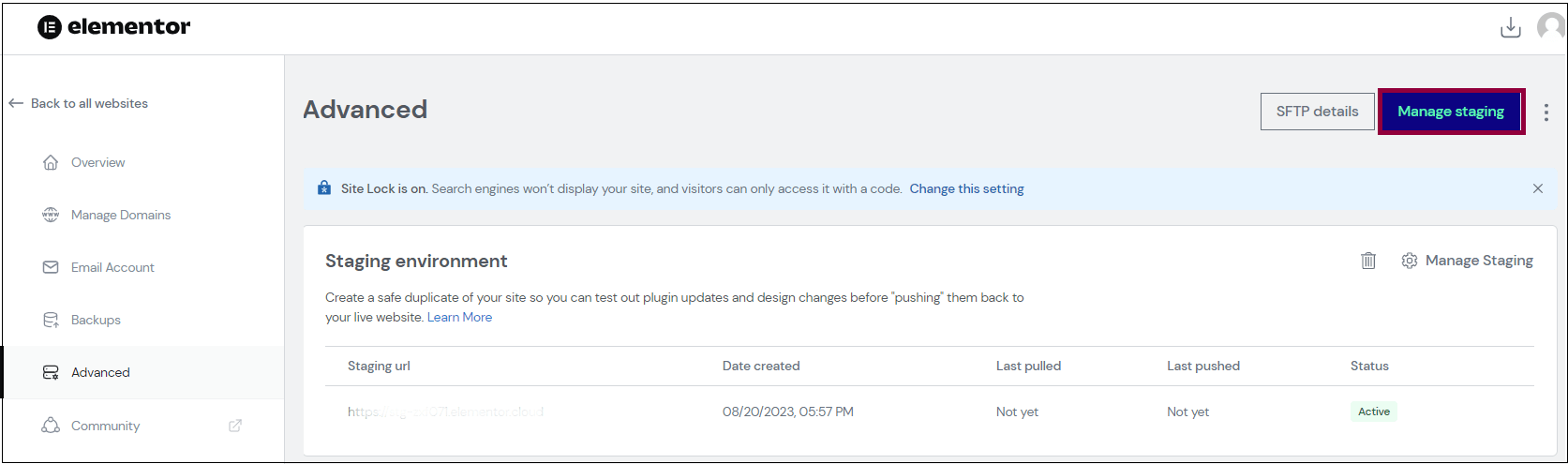
5. Klicken Sie auf Staging verwalten
Ein goldener Balken oben auf dem Bildschirm zeigt an, dass Sie auf die Staging-Umgebung zugreifen.

6. Wählen Sie „Zum Staging ziehen“ aus
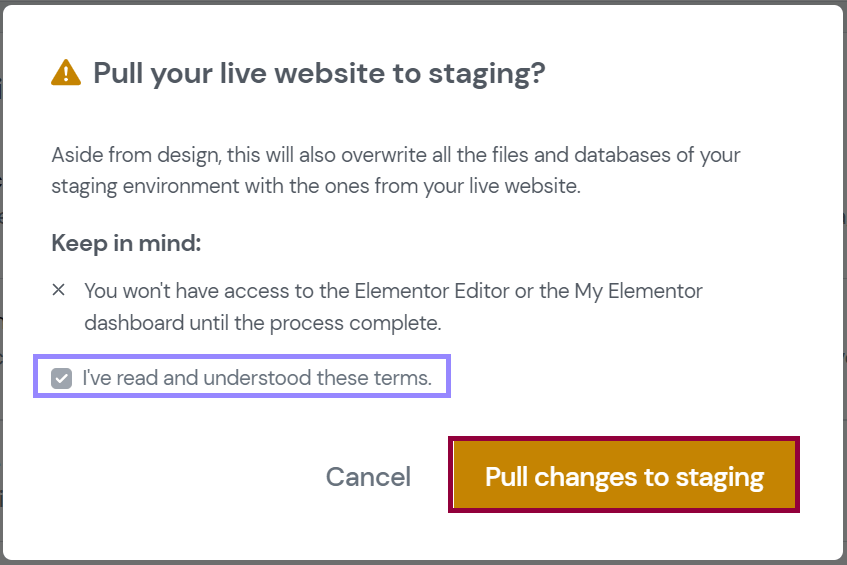
7. Bestätigen Sie, dass Sie Ihre Staging-Site mit Ihrer Live-Site überschreiben möchten.
Die Daten von Ihrer Live-Site werden kopiert und auf Ihrer vorhandenen Staging-Site ersetzt.
Abschluss
Und das ist es! Sie haben mit Elementor Hosting erfolgreich eine Staging-Site in WordPress erstellt. Jetzt können Sie Ihre Änderungen und neuen Funktionen testen, ohne dass sich dies auf Ihre Live-Website auswirkt. Sie können Ihre Staging-Site auch mit Ihren Kunden oder Mitarbeitern teilen, um Feedback und Genehmigung zu erhalten. Sobald Sie mit den Ergebnissen zufrieden sind, können Sie diese ganz einfach mit nur einem Klick auf Ihre Live-Site übertragen.
Das Erstellen einer Staging-Site in WordPress mit Elementor Hosting ist eine intelligente und bequeme Möglichkeit, den Entwicklungsprozess Ihrer Website zu verbessern. Das spart Ihnen Zeit, Geld und Ärger und gibt Ihnen Sicherheit. Sie können die Vorteile von Elementor Hosting genießen, wie schnelle Leistung, Sicherheit und Support, und gleichzeitig eine sichere und einfache Möglichkeit haben, Ihre Website zu testen.





